Syntaxe de la fonction
SORT(plage_à_trier; colonne_de_tri; est_croissant; [colonne_de_tri2; est_croissant2; …])
- plage_à_trier : la plage de données sur laquelle effectuer le tri (croissant ou décroissant) ;
- colonne_de_tri : la première colonne selon laquelle le tri doit être effectué. Si elle fait partie de plage_à_trier, son indice peut être donné (1, 2, 3 etc.) ;
- est_croissant : permet d’indiquer si colonne_de_tri doit être triée de manière croissante (VRAI) ou décroissante (FAUX) ;
- colonne_de_tri2; est_croissant2… – [FACULTATIF] : la ou les colonne(s) supplémentaire(s) selon lesquelles effectuer le tri (par ordre de priorité).
Exemples d'utilisation
- SORT(A1:A10;B1:B10;FALSE)
- SORT(A1:C20;3;TRUE)
- SORT(A1:C20; 2;TRUE;3;FALSE)
Exercices d'application
Dans cet exercice, nous souhaitons à l’aide de la fonction SORT trier les clients par date de rendez-vous dans l’ordre croissant puis par catégorie dans l’ordre décroissant.
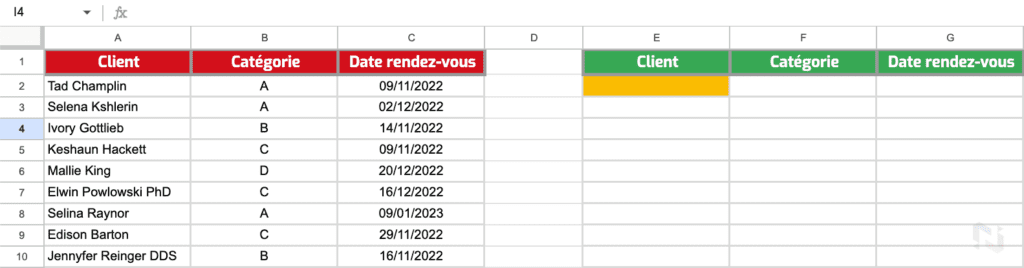
Pour ce faire, voici la formule utilisée :
=SORT(A2:C;3;VRAI;2;FAUX)
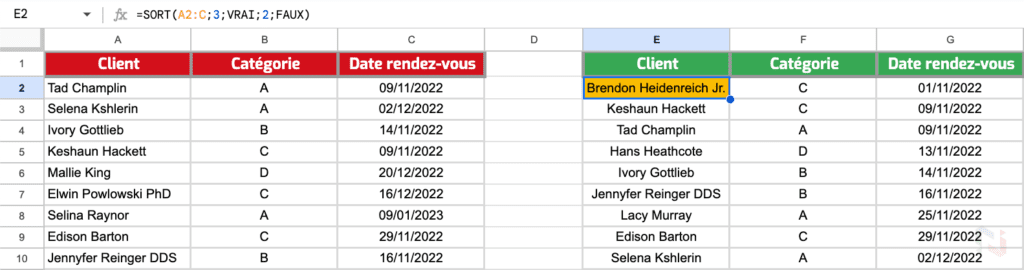
Dans ce cas d’usage, la fonction SORT priorise l’affichage des clients par date de rendez-vous croissante. Nous remarquons que deux clients ont rendez-vous le même jour (09/11/2022). Comme nous avons indiqué en deuxième critère un tri par catégorie décroissante, Keshaun Hackett apparaît alors avant Tad Champlin.
💡 L’astuce Numericoach : vous remarquerez que nous n’avons pas spécifié de ligne de fin à notre plage à trier (A2:C). Ainsi, si de nouvelles données sont ajoutées, le résultat de notre fonction sera adapté automatiquement.
Remarques complémentaires sur la syntaxe
Le tri est uniquement effectué sur le résultat renvoyé par la fonction. Les données d’origine restent intactes. Si vous souhaitez trier les données sources directement, nous vous recommandons d’explorer les fonctions de tri dans le menu « Données » de Google Sheets.
Démonstration
E1
=SORT(A1:C3;3;VRAI;2;FAUX)
Plage à trier
Données desquelles se baser pour notre tri
| A | B | C | D | E | F | G | |
|---|---|---|---|---|---|---|---|
| 1 | Ivory Gottlieb | B | 14/11/2022 | =SORT(A1:C3;3;VRAI;2;FAUX) | B | 14/11/2022 | |
| 2 | Selena Kshlerin | A | 02/12/2022 | Marquise Hodkiewicz | C | 02/12/2022 | |
| 3 | Marquise Hodkiewicz | C | 02/12/2022 | Selena Kshlerin | A | 02/12/2022 | |
| 4 |
Fonctions
ANALYSEUR
DATE
INFOS
INGÉNIERIE
MATHÉMATIQUES
OPÉRATEUR
STATISTIQUES
TEXTE
Fonctions
ANALYSEUR
DATE
INFOS
INGÉNIERIE
MATHÉMATIQUES
OPÉRATEUR
STATISTIQUES
TEXTE

 Sheets
Sheets  Agenda
Agenda  Forms
Forms  Apps Script
Apps Script  Gmail
Gmail  Chat
Chat  Meet
Meet  Contacts
Contacts  Chrome
Chrome  Sites
Sites  Looker Studio
Looker Studio  Slides
Slides  Docs
Docs  Drive
Drive  AppSheet
AppSheet  Admin Workspace
Admin Workspace 
 Android
Android  Chromebook
Chromebook  Equipements Google
Equipements Google  Google Cloud Platform
Google Cloud Platform  Google Photos
Google Photos  Maps
Maps  Youtube
Youtube 